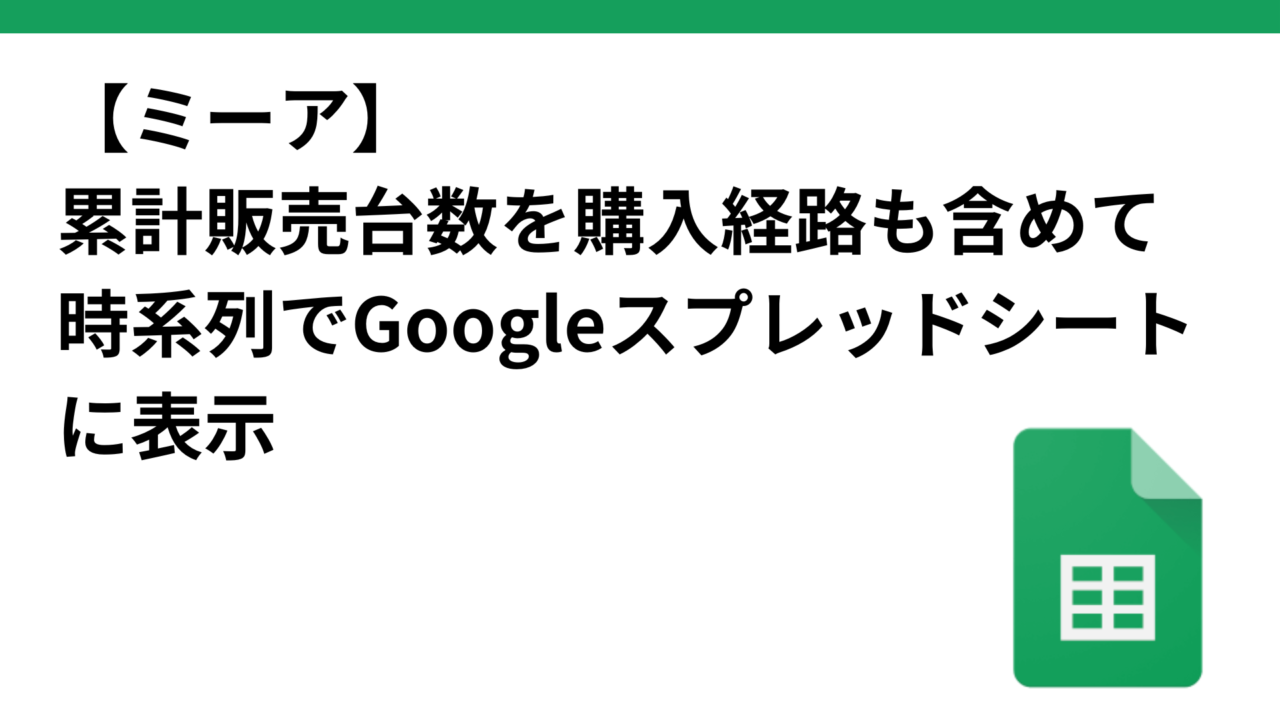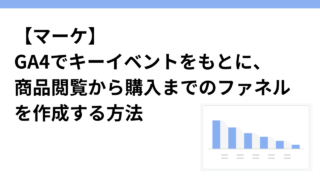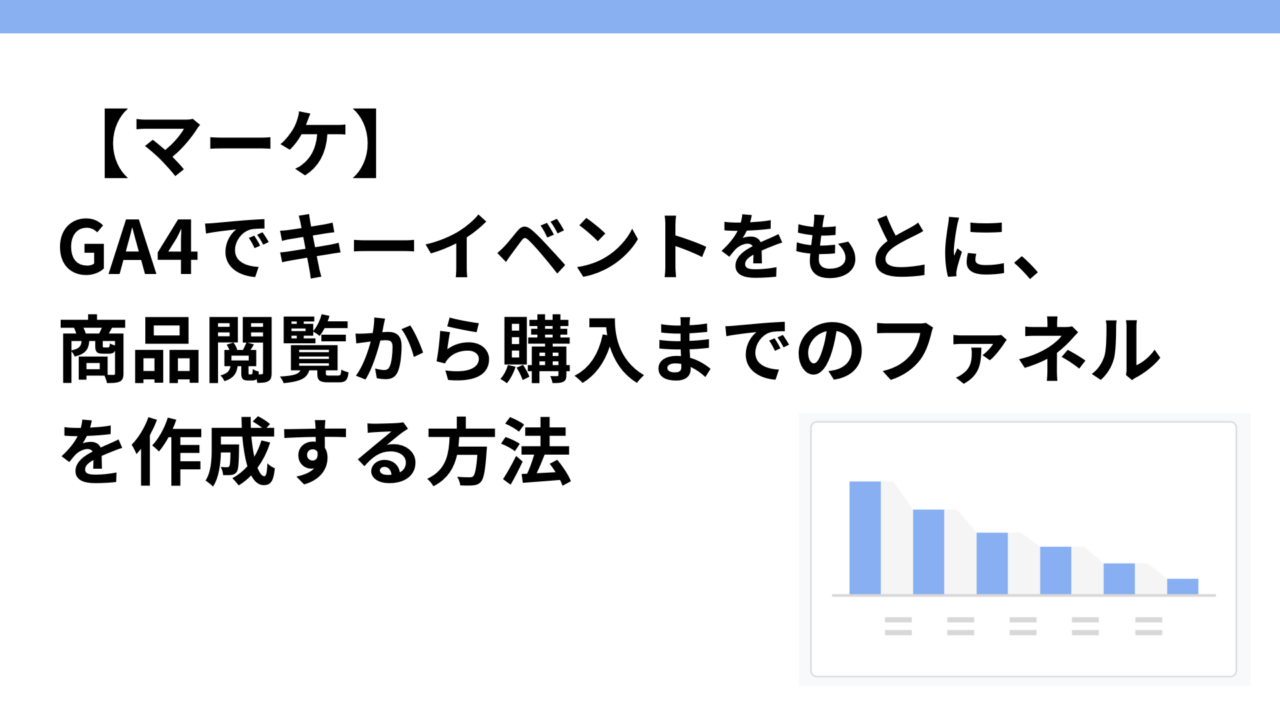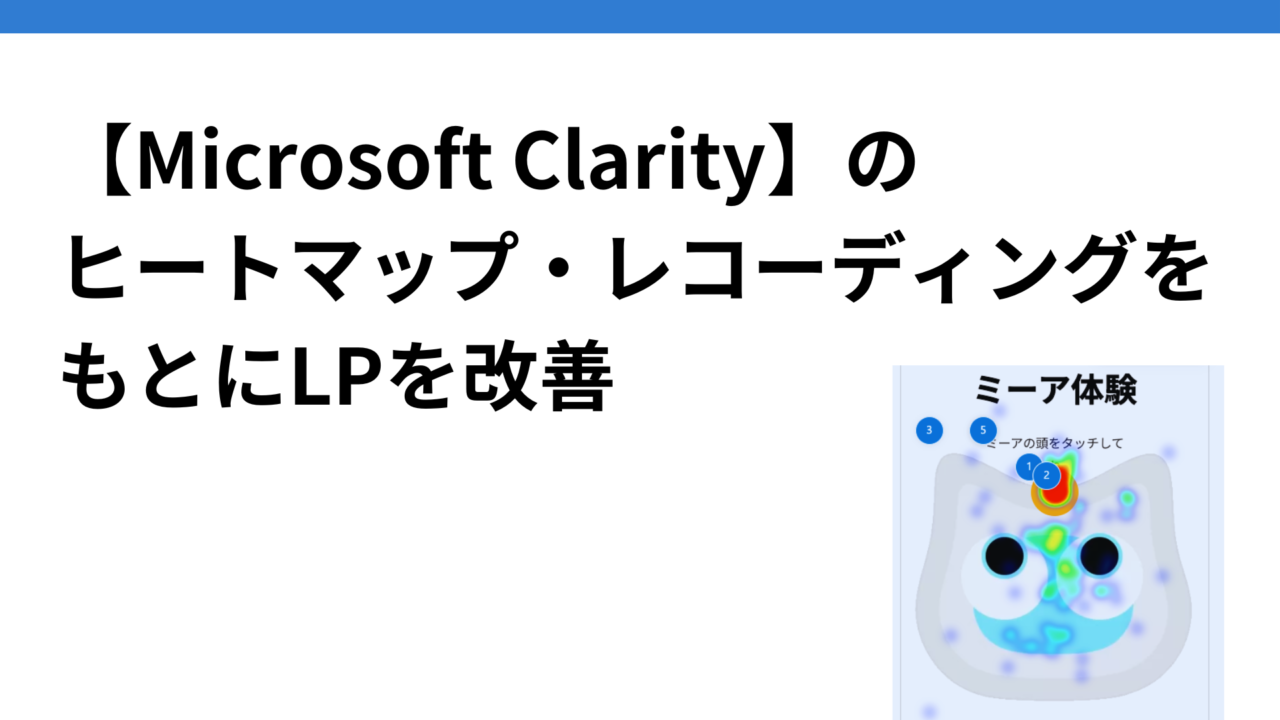はじめに
様々な方言を話す。おしゃべりに小型ロボット「ミーア」を開発中。

以前こちらの記事でGoogle analyticsでの購入ファネル作成について記載した。
今回は、今までの累計販売台数を購入経路も含めて時系列で表示したいと思う。
基本的にはサイトからのD2Cで売り上げているが、TiB SHOPや蔦屋家電での店頭販売や卸販売も行っているので、それらを合わせて管理したいと思う。なので、今回はgoogle spreadsheetに集約しようと思う。
WooCommerceの注文データをCSVエクスポート
D2Cに関しては、WooCommerceをstripeと連携して売上管理をしている。
Stripeにもwoocommerceにも注文データは残るが、Woocommerceの方には購入経路も「オリジン」という項目で表示されるので、今回はWooCommerceからのエクスポートを試みる。
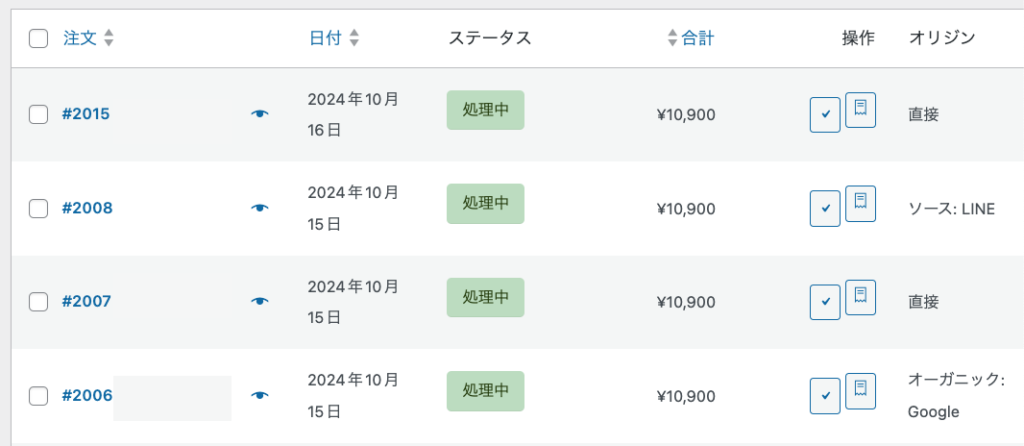
ただ、純正のWooCommerceプラグインではエクスポート機能がないため、 WooCommerce の注文データを簡単にエクスポートしてくれる「Advanced Order Export For WooCommerce」プラグインをインストールして有効化する。
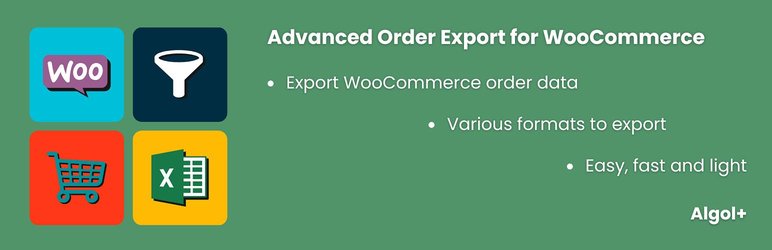
エクスポートするフィールドの設定という項目があるので、下記のように設定。購入経路を知りたいのでオリジンを追加した。
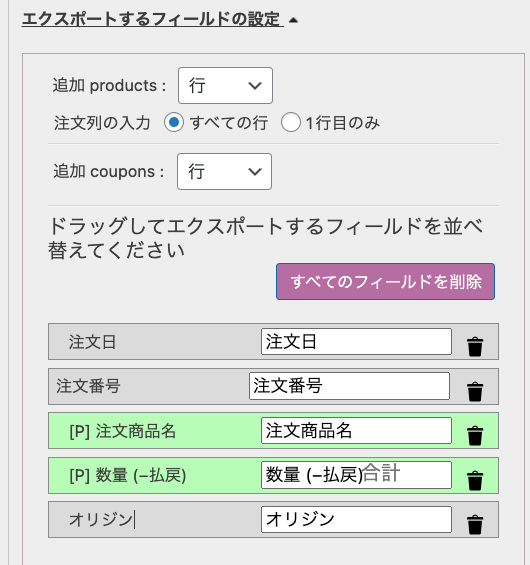
XLSX形式を指定してエクスポートしたのちに、Google driveに取り込む。
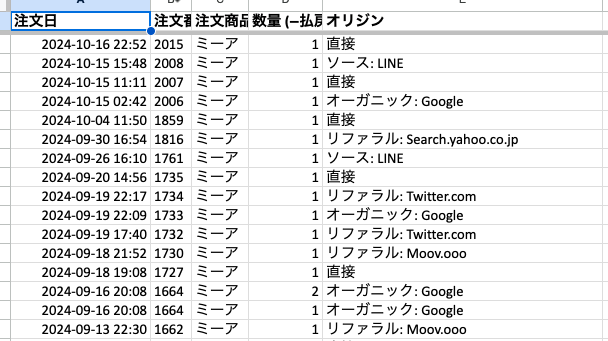
店頭販売はairレジからエクスポート
現在TiBSHOPで店頭販売している分に関しては、Airレジでクレジット決済を行なっているのでAirレジ管理画面から注文データをエクスポートする
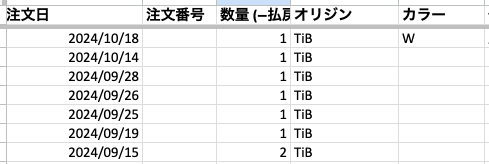
卸販売は卸から送られてくる発注データを手動入力した。
データを統合して時系列の販売累計個数をグラフ表示
Google スプレッドシートで複数のシートからデータを自動的に統合する。新しく「合計」という名前のシートを作成し、QUERY 関数を使用して、今回作成した異なる4つのシート(D2C・卸・店頭・その他)からのデータを一つのシートにまとめる。
=QUERY({D2C!A:E; 卸!A:E; 店頭!A:E; その他!A:E}, "SELECT * WHERE Col1 IS NOT NULL", 0)下記のように各シートのデータが「合計」シートに記載された。
各シートのデータが変更されるたびに「統合データ」シートも自動的に更新される。
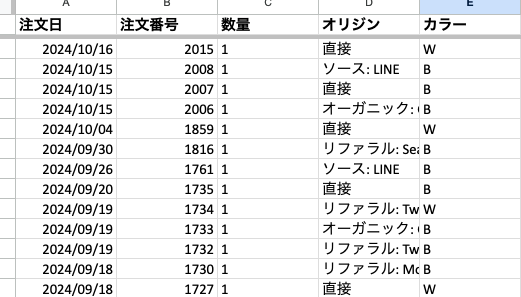
日付別に積み上げ折れ線グラフにする
先ほどのQUERY関数だと、日付順に昇順になっていないのでA列(注文日)で並び替えを行うために、QUERY 関数を以下のように修正する
=QUERY({D2C!A:E; 卸!A:E; 店頭!A:E; その他!A:E}, "SELECT * WHERE Col1 IS NOT NULL ORDER BY Col1 ASC", 0)これで、注文日で昇順に全てのシートがソートされた。
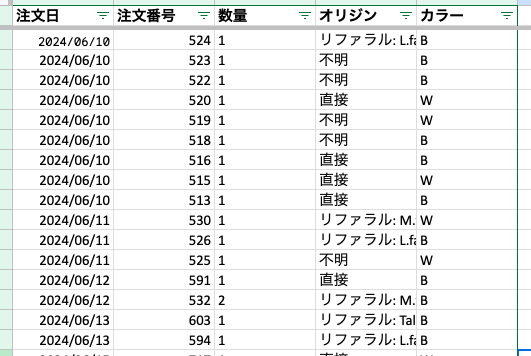
累計数量を計算する列を追加
今回は、各注文日での販売数量ではなく、累積数量をグラフ化したいので、新しいシートのF列(合計販売個数)を使用して、累計数量を計算する。
F2セルには以下の数式を入力する。これは、A列の日付が現在の行の日付以下である行のC列の合計を計算する。F2セルを下にドラッグして、他の行にもこの式を適用する。
=SUMIF($A$2:A2, "<=" & A2, $C$2:C2)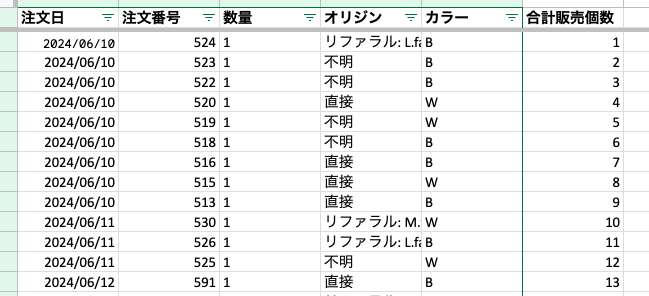
これでデータが準備できたので、グラフを作成する
- メニューから「挿入」→「グラフ」を選択
- グラフの種類: 「折れ線グラフ」
- 軸の設定: X軸にはA列(日付)、Y軸にはF列(累計数量)
10/18時点で累計販売台数114ということがわかった。
6/10にリリースしたので4ヶ月で114ということで、現状だいたい1日1台という感じ。
9月以降は、ややトレンドが上向いてきている感じはある。
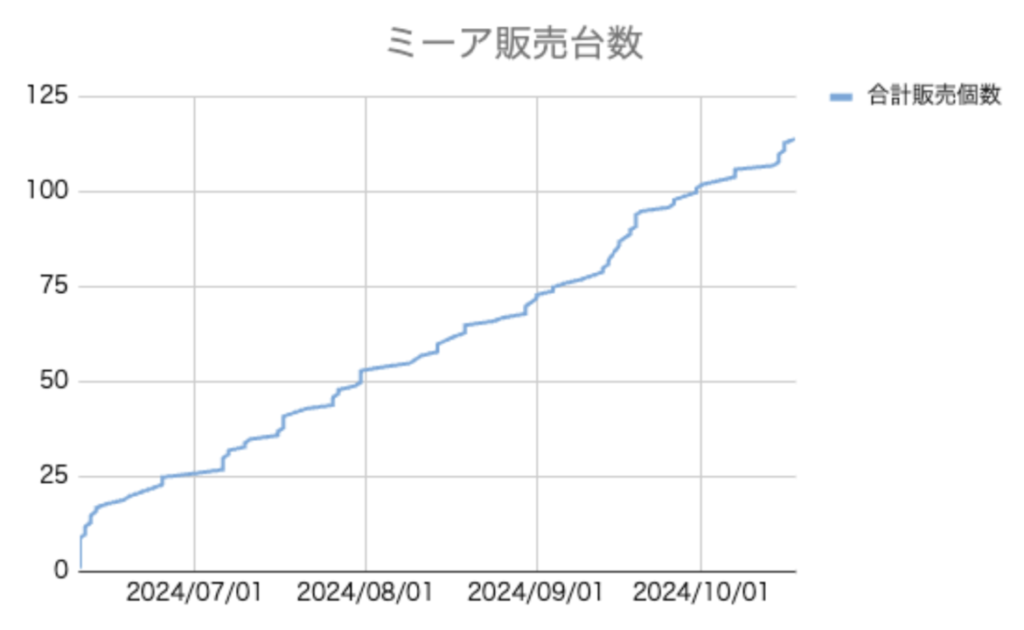
ちなみに、カラーの割合は、黒6:白4だった。
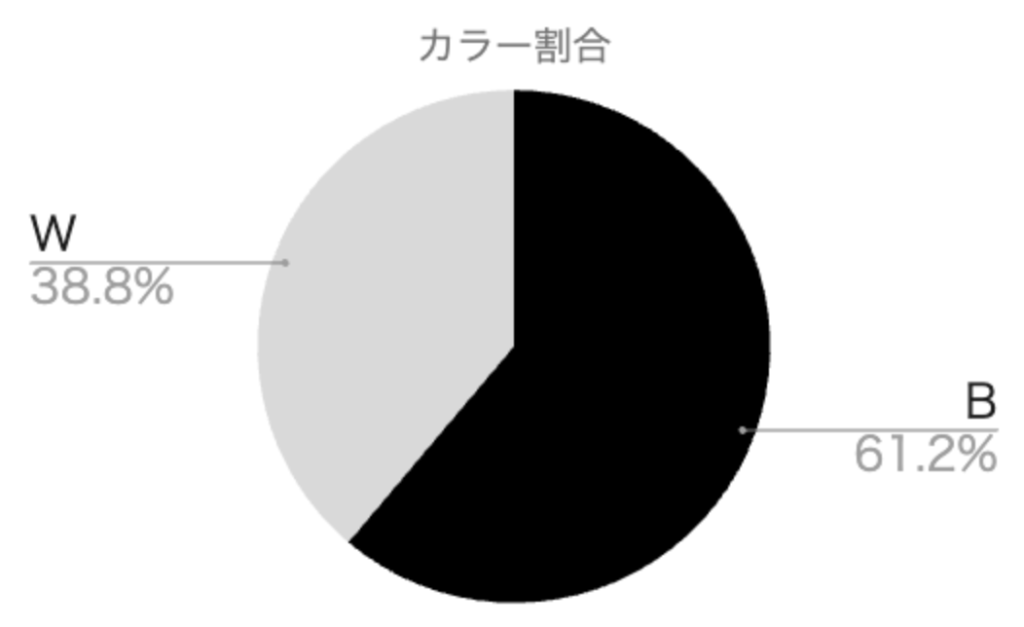
自分の感覚としてもそのくらいだったので実際のデータと合致したのと、初回リリース時はどちらか売れるかわからなかったので黒50個、白50個で在庫抱えていたが、今後は黒6:白4で在庫を抱えた方がよいことがわかった。